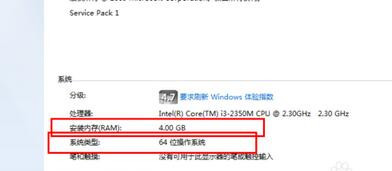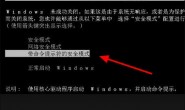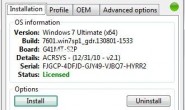我们在使用win7操作性系统进行日常工作学习的时候,对于一些情况下可能会出现软件运行、游戏运行的时候电脑内存不足导致的软件应用闪退的情况。对于这种问题小编觉得我们可以通过更换,或者是增加系统的内存条即可。也可以通过修改电脑的虚拟内存来增加运行内存。详细步骤就来看下小编是怎么做的吧~
1,右击计算机,选择属性选项。计算机在 win7 可能桌面上没有,单击开始菜单既可以看见,一般都会在桌面显示的。
2,进入属性界面在左侧有一个高级设置,单击进入。
3,进入后在上面的菜单栏可以看见一个高级的选项,选择第一栏中的性能后面的设置按钮。进入虚拟内存的设置选项。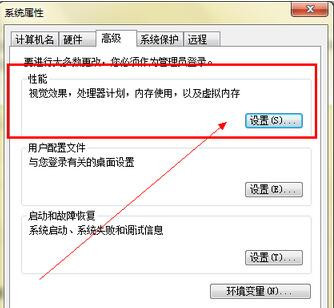
4,进入后再次单击高级按钮。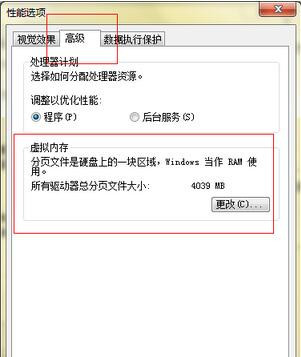
5,单击更改后,进入,选择自动管理所有驱动,这样内存就不会提示不足了。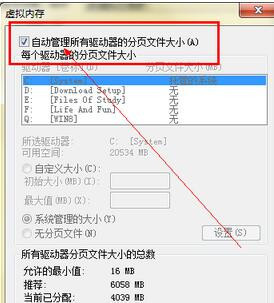
6,如果你的电脑已经勾选了这个按钮,那么就说明电脑内存出现问题或者内存过小,建议加装一个内存条,市场有很多,可以自己买一个安上即可,方法很简单,也可以找电脑维修人员进行安装。
7,系统建议,如果系统是 32 的,那么 1 到 2G 内存既可以了,如果是 64 为系统 2G 内存显然不够,又是会提示不足,64 位系统最低 4G。